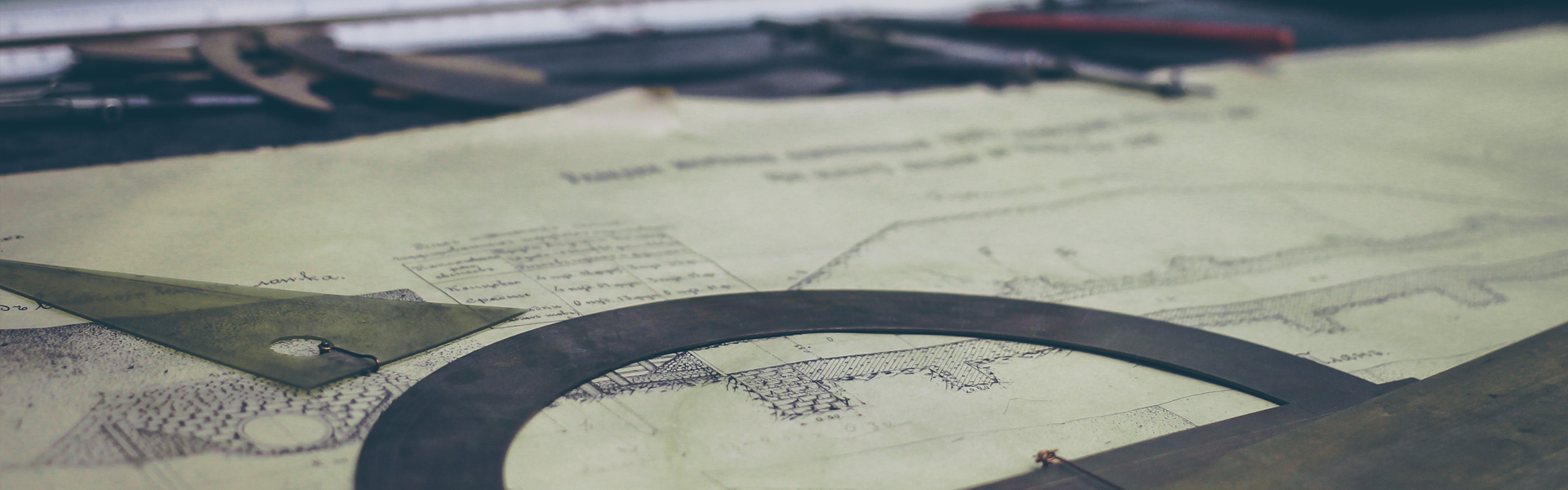하드디스크 조각모음
안녕하세요 오늘은 윈도우에서 사용 하는 하드디스크 조각모음 프로그램 사용법에 대하여 알아 보겠습니다.
컴퓨터를 사용하면서 파일을 지우고 생성하고 하는 과정을 오래 하다가 보면 컴퓨터가 점점 느려 지는 것을 느끼 실 때가 있을 것이라 생각이 듭니다.
컴퓨터가 느려질 때 마다 컴퓨터를 포멧하는 것은 힘들지요. 윈도우에서 기본으로 제공하는 디시크 조각모음 프로그램은 있습니다.
그러나 윈도우에서 기본으로 제공하는 하드디스크 조각모음은 개인적으로 느리다고 생각 됩니다.
auslogics disk defrag은 윈도우에서 제공하는 디스크조각모음 보다 빠르고 추가 기능을 제공하여 저는 개인적으로 이 프로그램을 사용 합니다.
이제 auslogics disk defrag의 사용법을 알아 보겠습니다. 매우 간단합니다.
auslogics disk defrag을 실행시키면 위 그림과 같이 컴퓨터의 하드디스크 정보가 보여 집니다.
하드디스크 조각모음을 실핼항 하드디스크를 선택을 한 다음 붉은색 네모 친 역삼각형 모양을 클릭 하면 메뉴가 나옵니다.
메뉴들 중 자주 사용 하는 메뉴는 세번째와네번째 메뉴 입니다.
세번째 메뉴 defrag and optimize (하드디스크 조각모음과 하드디스크 최적화) 메뉴 입니다.
이 메뉴는 하드디스크 최적화 까지 진행하여 속도가 느립니다. 따라서 한달에 한번 추천 드립니다.
네번째 메뉴는 quick defrag (빠른 하드디스크 조각모음) 입니다.
이 메뉴는 일주일에 한번 정도 추천 합니다.
해당메뉴 들을 클릭하면 하드디스크 조각모음이 실행 됩니다.
하드디스크 조각모음을 실행하면 위 그림과 같이 진행 현황이 나옵니다.
S.M.A.R.T 탭을 클릭을하면 하드디스크 온도 및 상태를 한눈에 확인 할 수 있습니다.
하드디스크 조각모음을 완료한 화면 입니다. 하단에 view detailed report를 클릭하면 보고서가 출력 됩니다.
auslogics disk defrag 은 개인적으로 컴퓨터를 포맷후 필수 프로그램 이라고 생각 합니다.
'유틸리티' 카테고리의 다른 글
| 아이폰에서팩스보내는방법! (0) | 2018.07.20 |
|---|---|
| 스마트폰 문서편집프로그램microsoft word후기 (0) | 2018.07.19 |
| PDF문서를ppt로 변화하는방법! (1) | 2018.07.16 |
| 무료pdf편집프로그램ezPDF editor3.0다운로드및설치방법! (0) | 2018.07.06 |
| 컴퓨터최적화프로그램 리셋사용후기! (1) | 2018.04.19 |